Win10电脑usb接口被禁用怎么启用 Win10电脑usb接口被禁用的解决方案
更新时间:2022-12-24 14:43:00作者:mei
Win10电脑usb接口做为一个传输口可以连接各种外接设备,比如鼠标、键盘、U盘等等,要是碰到电脑usb接口被禁用没反应的情况怎么办?我们只要重新启用usb接口就可以,现在一起往下学习处理方法。
推荐:win10纯净版系统
1、按“win+I”组合键打开Windows设置,点击进入“系统”。
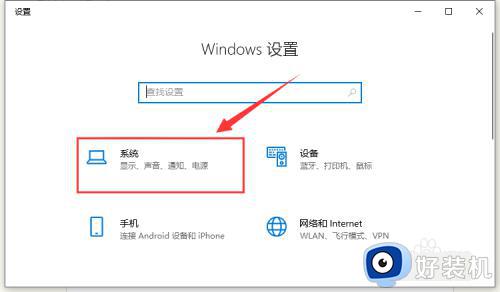
2、选择“电源和睡眠”,点击“其他电源设置”。
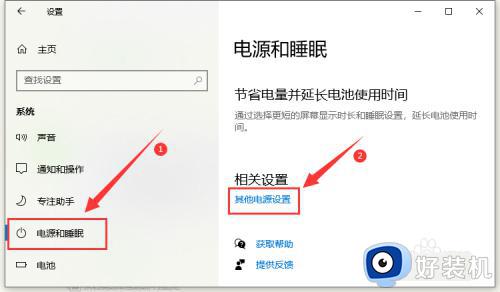
3、点击右侧的“更改计划设置”。
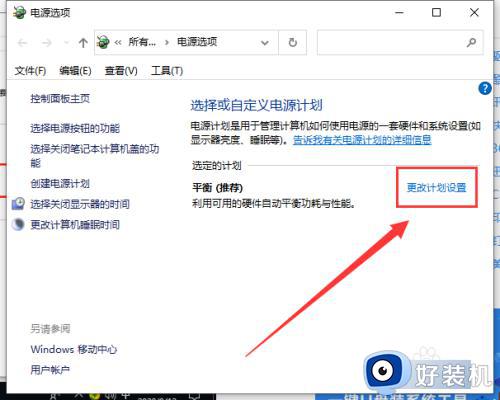
4、点击下方的“更改高级电源设置”。
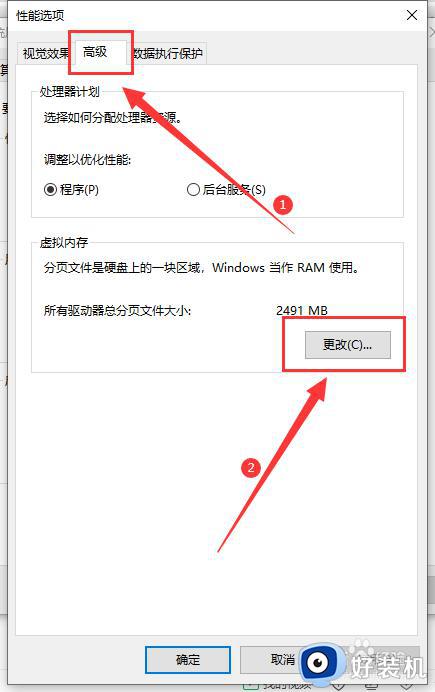
5、将USB设置中的选择性暂停设置“已禁用”再点击“确定”即可。
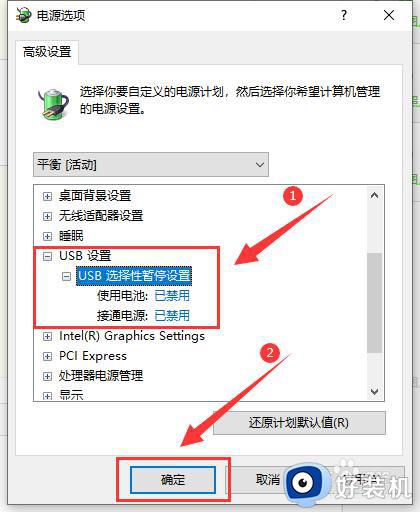
Win10电脑usb接口被禁用之后,什么设备插入usb接口都没反应的,只要将usb接口启用,一切都恢复正常了。
Win10电脑usb接口被禁用怎么启用 Win10电脑usb接口被禁用的解决方案相关教程
- win10usb端口重置失败代码43怎么办 win10解决usb端口重置请求失败的方法
- win10电脑usb接口无法识别设备怎么办 win10电脑不识别usb设备如何解决
- win10完美解决usb供电不足方法 win10台式机usb供电不足怎么办
- 设备usb插进电脑win10没反应怎么办 win10的usb接口没反应如何修复
- win10wifi被禁用无法启用怎么办 win10系统wifi被禁用了怎么解除
- win10笔记本usb接口全部失灵怎么办 win10笔记本usb接口不能用了如何处理
- win10提示USB端口上的电涌如何关闭 win10提示USB端口上的电涌的解决方法
- win10wlan被禁用无法开启的解决方法 win10wlan禁用后无法开启怎么办
- win10系统的usb识别有问题怎么办 win10不能识别的usb设备修复方法
- win10网络服务被禁用如何解决 win10电脑网络服务已被禁用怎么办
- win10进入不了桌面怎么办 win10电脑开机后进不了系统解决方法
- win10管理员名称改不了怎么回事 win10改不了管理员名字如何处理
- win10键盘shift锁定如何解锁 win10 shift被锁定了的解决教程
- 电脑没有睡眠选项的原因是什么 电脑忽然没有了睡眠如何解决
- win10云内容搜索如何关闭 win10云搜索怎么关
- win10把此电脑图标放到桌面设置方法 win10如何把此电脑图标放到桌面
win10教程推荐
- 1 彻底关闭win10病毒和威胁防护的步骤 win10如何关闭病毒和威胁防护
- 2 win10进入桌面后鼠标一直转圈怎么回事 win10进桌面一直转圈怎么解决
- 3 win10桌面快捷图标出现白纸怎么回事 win10桌面快捷方式图标变成白板如何处理
- 4 win10计算器打不开怎么办 如何解决win10系统无法打开计算器
- 5 win10共享文件夹怎么在另一个电脑查看 win10共享文件夹另外一台电脑如何找到
- 6 win10关闭每次打开应用的通知设置方法 如何关闭win10每次点开软件都提醒
- 7 win10实时保护关不掉怎么办 win10实时保护关闭不了如何解决
- 8 win10把硬盘识别成移动硬盘怎么办 win10硬盘变成可移动设备处理方法
- 9 win10电脑拷贝记录怎么查 win10如何查看拷贝记录
- 10 win10需要新应用打开此ms-gaming怎么办?win10提示“需要新应用打开此ms-gamingoverlay”如何解决
